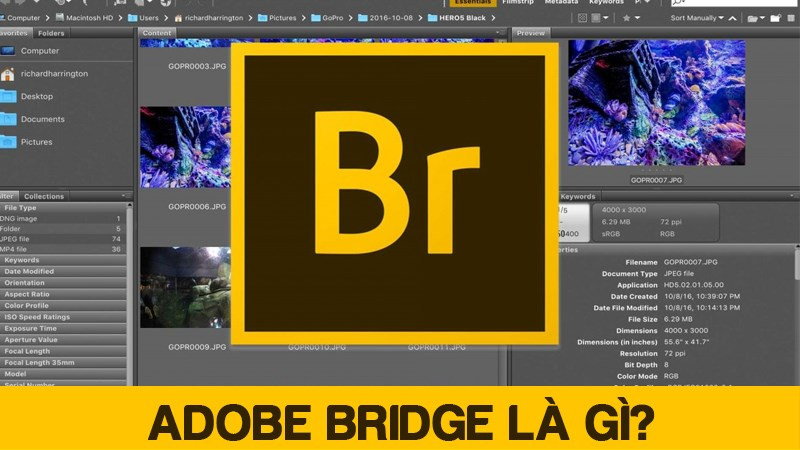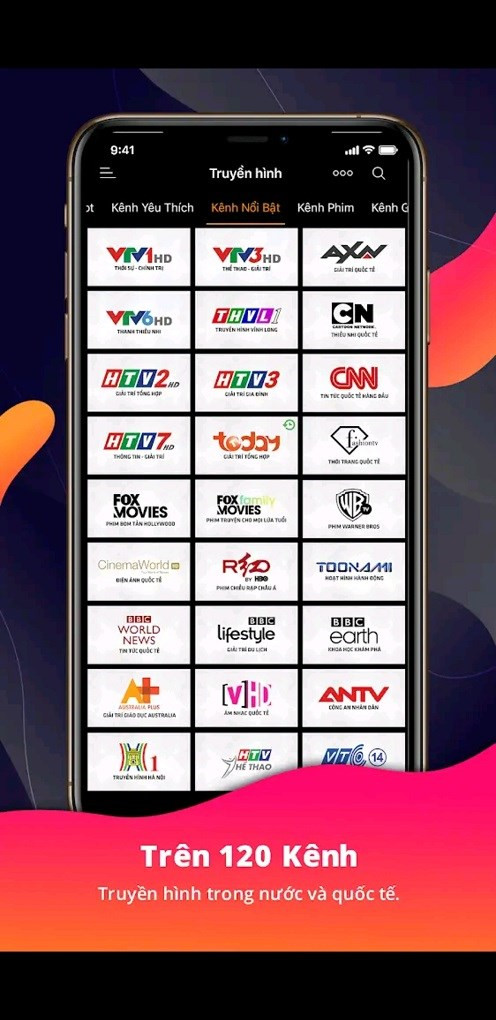Hướng Dẫn Cài Đặt AMD Radeon Software Chi Tiết Nhất
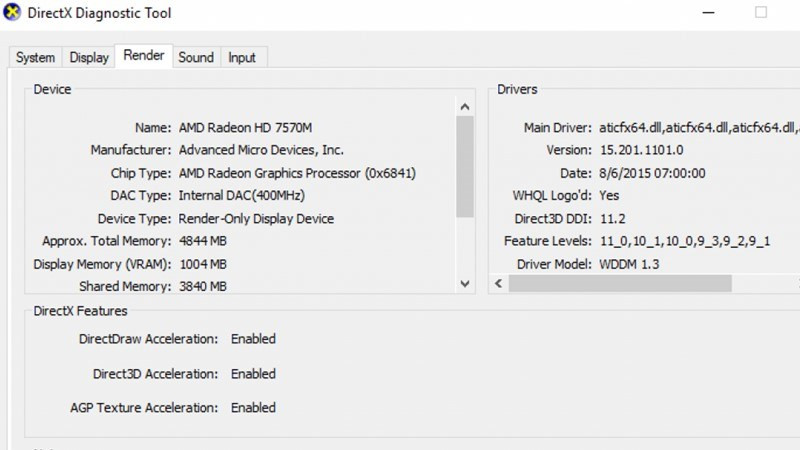
Bạn đang sở hữu một chiếc card đồ họa AMD mạnh mẽ và muốn tận dụng tối đa hiệu năng của nó? Vậy thì việc cài đặt đúng driver là vô cùng quan trọng. Bài viết này sẽ hướng dẫn bạn cách tải và cài đặt AMD Radeon Software, trình điều khiển card đồ họa của AMD, một cách chi tiết và dễ hiểu nhất, giúp bạn khai thác tối đa sức mạnh của “chiến binh” AMD.
AMD Radeon Software là gì? Tại sao cần cài đặt?
AMD Radeon Software là bộ phần mềm điều khiển card đồ họa do AMD phát triển, tương tự như NVIDIA GeForce Experience. Nó không chỉ đơn thuần là driver mà còn cung cấp nhiều tính năng hữu ích như tối ưu hóa hiệu suất game, tùy chỉnh chất lượng hình ảnh, quay phim màn hình, livestream và nhiều hơn nữa. Việc cài đặt AMD Radeon Software sẽ giúp card đồ họa của bạn hoạt động ổn định, tương thích với các ứng dụng và game mới nhất, đồng thời mang đến trải nghiệm chơi game mượt mà và sống động hơn.
-800×450.png)
Tải AMD Radeon Software và Driver
Tải Nhanh
- Xác định model card đồ họa AMD của bạn.
- Truy cập trang web AMD Drivers and Support: //www.amd.com/en/support
- Chọn đúng model card đồ họa và hệ điều hành.
- Nhấn “Submit” và tải về driver phù hợp.
Hướng Dẫn Chi Tiết
Bước 1: Xác Định Card Đồ Họa
Trước tiên, bạn cần biết chính xác máy tính của mình đang sử dụng card đồ họa AMD nào. Có nhiều cách để kiểm tra, bạn có thể tham khảo bài viết: 3 cách xem card màn hình trên Win 7, Win 8, Win 10 hiệu quả nhất.
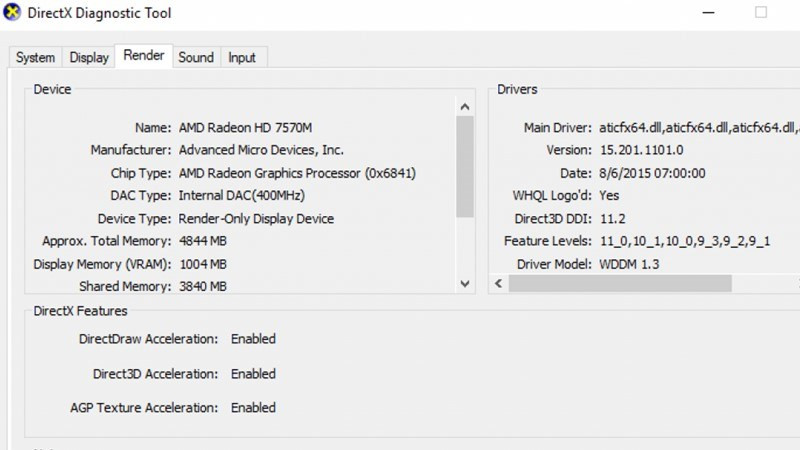 Kiểm tra máy tính đang dùng card đồ họa nào?
Kiểm tra máy tính đang dùng card đồ họa nào?
Bước 2: Truy Cập Website AMD
Truy cập website chính thức của AMD để tải driver: //www.amd.com/en/support
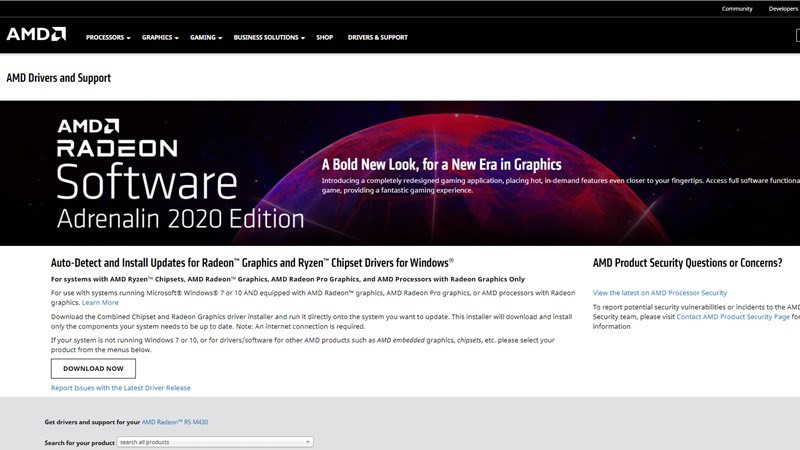 Truy cập vào website AMD Drivers and Support
Truy cập vào website AMD Drivers and Support
Bước 3: Chọn Card Đồ Họa
Tại mục “Select your product from the list”, chọn đúng dòng card đồ họa của bạn (Graphics, Professional Graphics, Processor with Graphics…). Sau đó nhấn “Submit”.
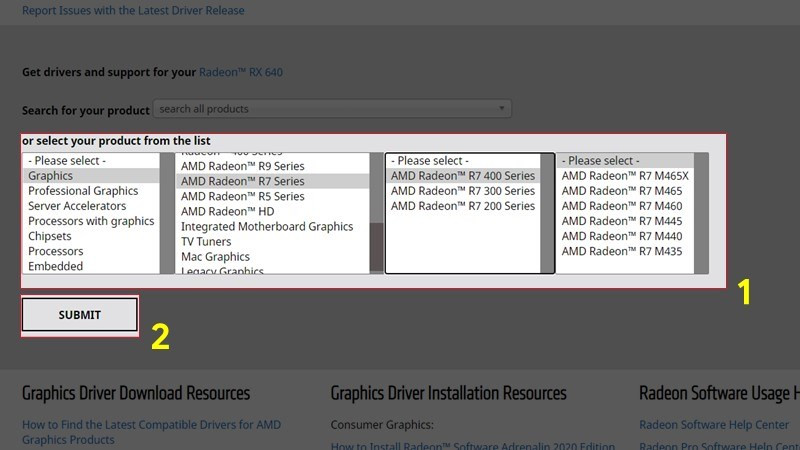 Lựa chọn phên bản card đồ họa
Lựa chọn phên bản card đồ họa
Bước 4: Chọn Hệ Điều Hành
Chọn phiên bản hệ điều hành Windows mà bạn đang sử dụng (Windows 10, Windows 11…). Bạn có thể xem lại cách kiểm tra hệ điều hành nếu chưa rõ.
-800×450.png)
Bước 5: Tải Driver
Chọn phiên bản driver mới nhất và nhấn “Download”.
-800×315.jpg)
Cài Đặt AMD Radeon Software
Cài Đặt Nhanh
- Mở file cài đặt vừa tải về.
- Chọn vị trí cài đặt (hoặc giữ nguyên mặc định).
- Nhấn “Install” và làm theo hướng dẫn.
- Khởi động lại máy tính.
Hướng Dẫn Chi Tiết
Bước 1: Chạy File Cài Đặt
Mở file cài đặt AMD Radeon Software. Bạn có thể thay đổi đường dẫn cài đặt nếu muốn.
-800×450.jpg)
Bước 2: Bắt Đầu Cài Đặt
Nhấn “Install” để bắt đầu quá trình cài đặt.
-800×450-1.jpg)
Bước 3: Đợi Quá Trình Cài Đặt
Đợi quá trình cài đặt hoàn tất.
-800×450.jpg)
Bước 4: Chấp Nhận Điều Khoản
Chọn “Accept and Express Install” để đồng ý với các điều khoản và cài đặt nhanh.
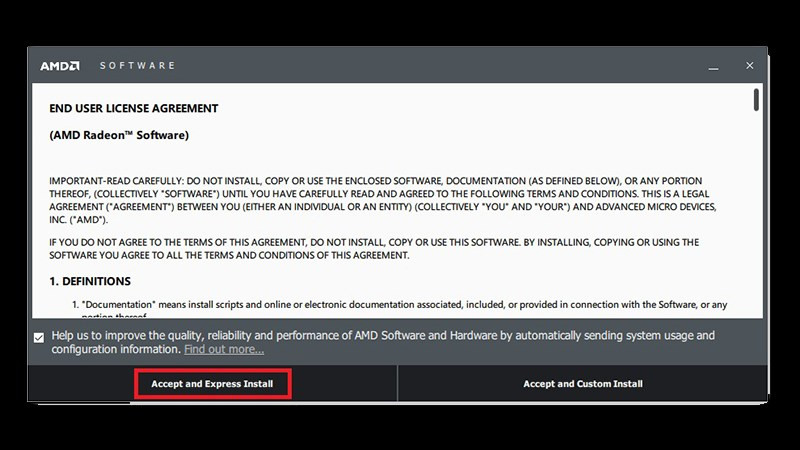 Chọn Accept and Express Install
Chọn Accept and Express Install
Bước 5: Hoàn Tất Cài Đặt
Đợi quá trình cài đặt hoàn tất 100%.
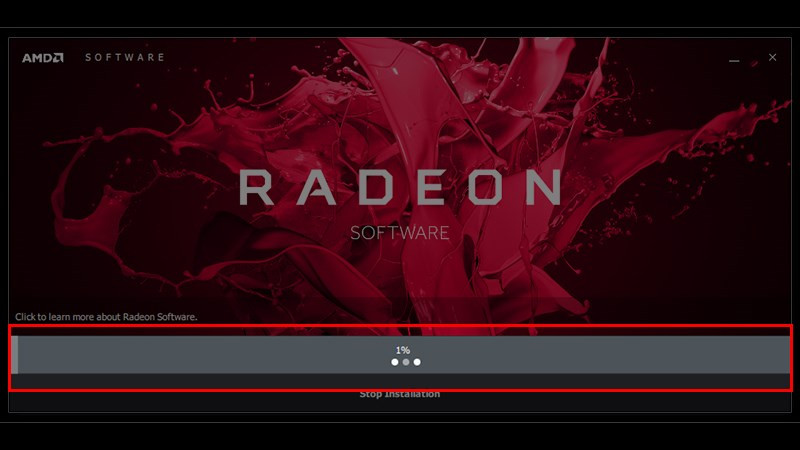
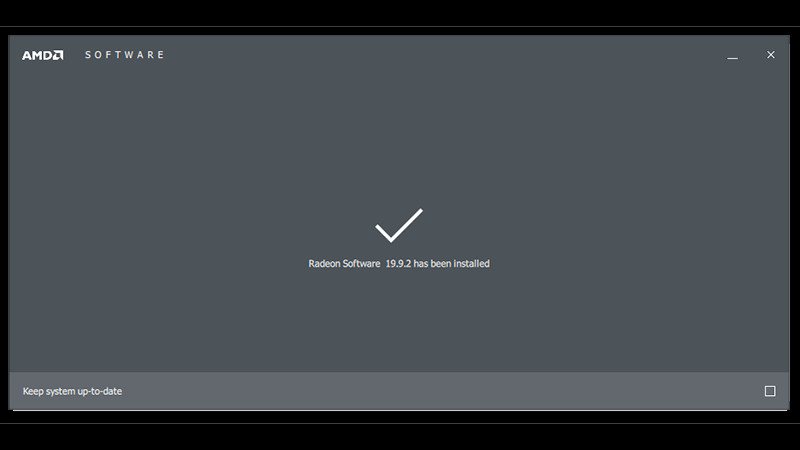 Bạn đã cài đặt thành công
Bạn đã cài đặt thành công
Khởi động lại máy tính để áp dụng các thay đổi. Giờ đây bạn đã sẵn sàng trải nghiệm hiệu năng tối đa từ card đồ họa AMD của mình!